設定・トラブル
インターネット接続設定の確認|Android 12|トラブル|OCN モバイル ONE
Android 12でOCN モバイル ONEを使う場合の、設定を確認する方法をご案内します。
※ モバイルデータ通信の速度が遅い場合はこちらをご参照ください。
- OCN モバイル ONE
-
スマホ・タブレット
ご利用ガイド
「新コースに変更したら接続できなくなった」という場合は、以下のリンクを参照してください。
コース変更後、接続ができない場合
APNの設定値について
ご契約のコースによってAPN設定値が異なります。
「新コース」または「新コース以外」かご確認のうえ、設定してください。
どちらのコースかわからない場合は、こちらからご確認ください。
| 「新コース」のAPN |
ocn.ne.jp |
|---|---|
| 「新コース以外」のAPN |
lte-d.ocn.ne.jp |
※ OCN モバイル ONEの「新コース」についてはこちら
- STEP
- 1/12
SIMカードを機器本体に取り付け、認識されていることを確認します。
- SIMカードが認識されない場合
- STEP
- 2/12
ホームまたはアプリ画面で[ 設定]をタップします。
設定]をタップします。
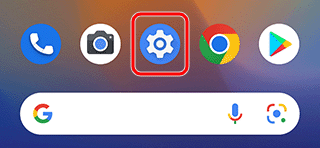
※ 画面・アイコン・名称等は端末により異なります。
- STEP
- 3/12
[設定]画面が表示されます。
[ネットワークとインターネット]をタップします。
※[SIMカードとモバイルネットワーク]などをタップする機種もあります。
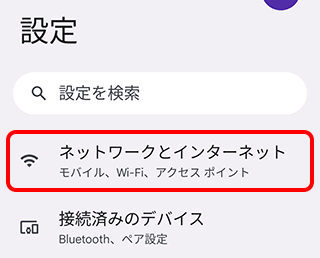
- STEP
- 4/12
[ネットワークとインターネット]画面が表示されます。[SIM]をタップします。
※[モバイル ネットワーク]などをタップする機種もあります。
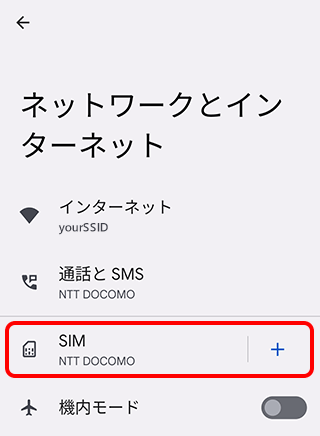
- STEP
- 5/12
[モバイルデータ]が[ ON]になっていることと、[優先ネットワークの種類]で[4G(推奨)]が選択されていることを確認します。
ON]になっていることと、[優先ネットワークの種類]で[4G(推奨)]が選択されていることを確認します。
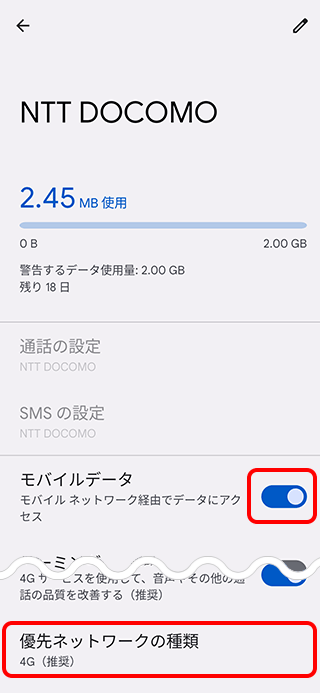
- STEP
- 6/12
下にスクロールし、[アクセスポイント名]をタップします。
※[詳細設定]をタップすると[アクセスポイント名]が表示される機種もあります。
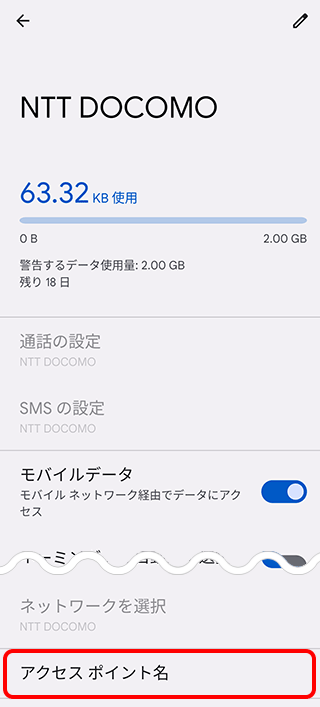
- STEP
- 7/12
[APN]画面が表示されます。
OCN モバイル ONEのAPNをタップします。


OCN モバイル ONEのAPNが表示されていない場合
[+追加]をタップし、次のSTEPへお進みください。
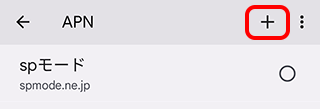
- STEP
- 8/12
[アクセスポイントの編集]画面が表示されます。
以下の表を参照し、各項目を確認または設定します。
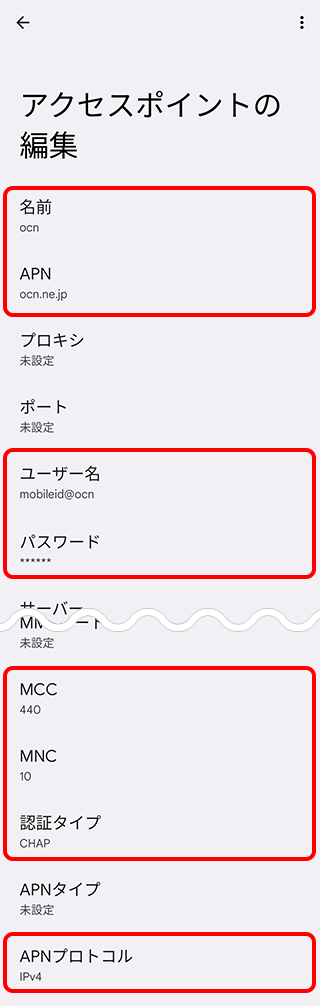
| 名前 | この接続の表示名を入力(例:ocn) |
|---|---|
| APN |
ご利用のコースにより設定が異なります。 「新コース」でご契約の場合:ocn.ne.jp と入力 ※ 従来の新コース用APN「lte.ocn.ne.jp」は、グローバルIPアドレスによる接続サービスとなりますが、引き続きご利用いただけます。 「新コース以外」の場合 :lte-d.ocn.ne.jp と入力 ※ lte-dはエル・ティー・イー・ハイフン・ディー |
| ユーザー名 | mobileid@ocn と入力 |
| パスワード | mobile と入力 |
| MCC(または携帯国番号) | 440 と入力されていることを確認 |
| MNC(または通信事業者コード) | 10 または 13 と入力されていることを確認 |
| 認証タイプ | [CHAP]を選択(推奨) |
| APNプロトコル | [IPv4]を選択 |
※英数字と記号は半角で入力してください。
- STEP
- 9/12
[ メニュー]をタップします。
メニュー]をタップします。
※[その他]などをタップする機種もあります。
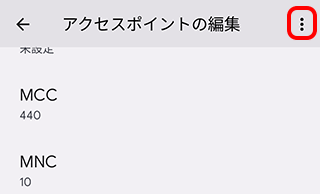
- STEP
- 10/12
[保存]をタップします。
※保存方法は機種により異なります。わからない場合は取扱説明書などでご確認ください。

- STEP
- 11/12
[APN]画面に戻ります。
設定確認したAPN右の[○]を選択して完了です。
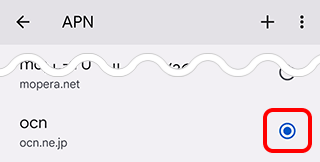
- STEP
- 12/12
[インターネット]画面でWi-Fi接続を[ OFF]にし、OCN モバイル ONEでインターネット接続できることをご確認ください。
OFF]にし、OCN モバイル ONEでインターネット接続できることをご確認ください。
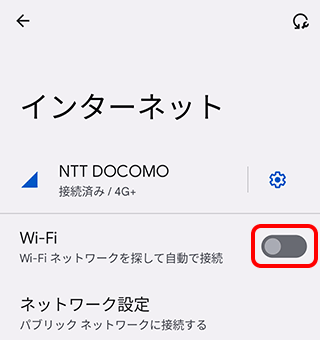
インターネットに接続できない場合は、以下のページへお進みください。
 アンケートにご協力をお願いします
アンケートにご協力をお願いします
「疑問・問題は解決しましたか?」
アンケート
お客さまサポートサイトへのご意見・ご要望をお聞かせください。
ご意見・ご要望がありましたら、ご自由にお書きください。
※ご意見・ご要望は、お客さまサポートサイトの改善に利用させていただきます。
※お問い合わせにはお答えできかねますので、個人情報の入力はご遠慮ください。
